
Принтер текстти жана сүрөттөрдү басып чыгарууга мүмкүнчүлүк берген сонун перифериялык түзмөк. Бирок, канчалык пайдалуу болбосун, компьютерсиз жана аны менен иштешүү үчүн атайын программалар болбогондо, бул шайманга анча-мынча пайда келтирилет.
Принтер басып чыгаруу
Бул макалада сүрөттөрдү, тексттерди, ошондой эле Microsoftтун Word, PowerPoint жана Excel программаларынан кеңсе программаларынан документтерди басып чыгаруунун атайын учурлары сүрөттөлөт. Ар кандай имараттардын чиймелерин жана макеттерин иштеп чыгууга арналган AutoCAD программасы эскерилет, анткени ал ошондой эле түзүлгөн долбоорлорду басып чыгара алат. Баштайлы!
Сүрөттөрдү принтерге басып чыгаруу
Заманбап операциялык тутумдарда курулган сүрөттөрдү көрүүгө арналган утилиталар көпчүлүк учурда аларда көрсөтүлгөн файлды басып чыгаруу функциясына ээ. Бирок, чыгарылган сүрөттүн сапаты олуттуу начарлап кетиши же артефакттар болушу мүмкүн.
1-ыкма: Qimage
Бул программа басып чыгарууга даярдалган сүрөттүн бурчун өзгөртүү мүмкүнчүлүгүн берет, бардык заманбап растердик графикалык форматтарды колдойт жана файлдарды иштетүү жана жогорку сапаттагы сүрөттөрдү басып чыгаруу үчүн күчтүү шаймандарды камтыйт. Qimage программасын рыноктогу эң мыкты чечимдердин бири болгон универсалдуу колдонмо деп атоого болот.
- Компьютерден басып чыгаргыңыз келген сүрөттү тандап, аны Qimage менен ачышыңыз керек. Бул үчүн, басып чыгаруу үчүн файлды оң баскыч менен чыкылдатып, жолду тандаңыз "Менен ачуу"андан кийин чыкылдатыңыз "Башка тиркемени тандаңыз".

- Баскычты чыкылдатыңыз "Көбүрөөк тиркемелер" аягына чейин жылдырыңыз.

Бул тизменин аягында вариант болот "Компьютерден башка программа издөө"басышы керек болгон.

- Qimage аткарыла турган нерсени табыңыз. Ал тиркемени орнотууга жол катары тандалган папкага жайгаштырылат. Демейки боюнча, Qimage бул даректе жайгашкан:
C: Program Files (x86) Qimage-U
- Бул колдонмонун биринчи абзацын опциялар тизмесинде гана кайталаңыз "Менен ачуу" Qimage сызыгын чыкылдатыңыз.

- Программалык интерфейсте принтерге окшогон баскычты чыкылдатыңыз. Сиз чыкылдатуу керек болгон терезе пайда болот "OK" - принтер иштей баштайт. Туура басып чыгаруучу шайман тандалгандыгын текшериңиз - анын аталышы сапта болот "Аты".

2-ыкма: Сүрөттү басып чыгаруу пилоту
Бул продукт өзүнүн артыкчылыктарына карабастан Qimage компаниясына салыштырмалуу анча иштебейт. Интерфейс Photo Print Pilot орус тилине которулуп, бир нече сүрөттү бир баракка басып чыгарууга мүмкүндүк берет жана ошол эле учурда алардын багытын аныктоого мүмкүнчүлүк берет. Бирок бул жерде орнотулган сүрөт редактору, тилекке каршы, жок болуп жатат.
Бул колдонмонун жардамы менен сүрөттү кантип басып чыгарууну билүү үчүн төмөнкү шилтемени чыкылдатыңыз.

Read more: Photo Printer жардамы менен принтерде сүрөттөрдү басып чыгаруу
3-ыкма: Үй сүрөт студиясы
Home Photo Studio программасынын көптөгөн функциялары бар. Сиз баракта сүрөттүн ордун каалаган ыкмада өзгөртө аласыз, ага сүрөт тарта аласыз, открыткаларды, кулактандырууларды, коллаждарды ж.б. Бир эле учурда бир нече сүрөттү иштеп чыгуу мүмкүн, жана бул тиркеме сүрөттөрдү кадимки көрүнүш үчүн да колдонсо болот. Сүрөттү ушул программада басып чыгарууга даярдоо процесси жөнүндө кененирээк карап көрөлү.
- Тиркеме ишке киргизилгенде, мүмкүн болгон иш-аракеттердин тизмеси бар терезе пайда болот. Биринчи вариантты тандашыңыз керек - "Ачык сүрөт".

- Менюда "Explorer" каалаган файлды тандап, баскычты чыкылдатыңыз "Ачуу".

- Ачылган терезеде, жогорку сол бурчта, өтмөктү чыкылдатыңыз "File", анан тандаңыз "Басып чыгаруу". Ошондой эле баскычтардын айкалышын бассаңыз болот "Ctrl + P".

- Баскычты чыкылдатыңыз "Басып чыгаруу"андан кийин принтер тиркемеде ачык эле сүрөттү басып чыгарат.
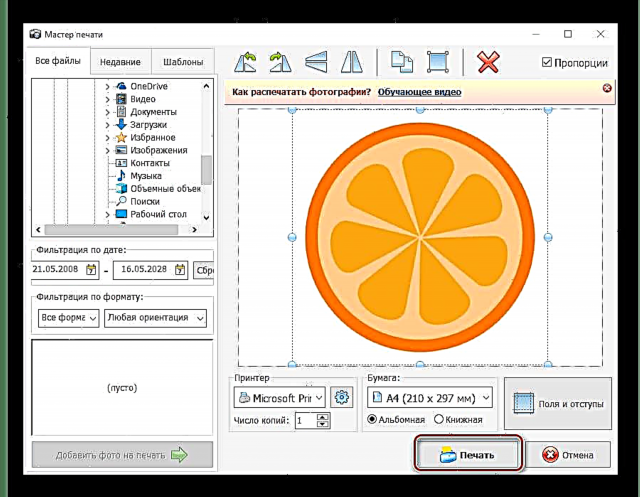
4-ыкма: priPrinter
priPrinter түстүү сүрөттөрдү басып чыгаргандар үчүн сонун. Кеңири функционалдуулук, кагазга эмне жана кантип басылып чыгарын көрүүгө мүмкүнчүлүк берген менчик принтердик драйвери - мунун бардыгы бул программаны колдонуучу койгон тапшырманы туура жана ыңгайлуу чечүүгө шарт түзөт.
- Ачык приПринтер. Өтмөктө "File" чыкылдатыңыз "Ачуу ..." же "Документ кошуу ...". Бул баскычтар баскычтоптун жарлыктарына туура келет. "Ctrl + O" жана "Ctrl + Shift + O".

- Терезеде "Explorer" файл түрүн орнотуу "Сүрөттөрдүн бардык түрлөрү" жана каалаган сүрөттү эки жолу чыкылдатыңыз.

- Өтмөктө "File" тандоону чыкылдатыңыз "Басып чыгаруу". Программанын терезесинин сол жагында меню пайда болот, ал жерде баскыч пайда болот "Басып чыгаруу". Аны чыкылдатыңыз. Баарын тезирээк жасоо үчүн, сиз баскычтардын айкалышын бассаңыз болот "Ctrl + P"ошол замат ушул үч аракетти аткарат.

Даяр болду, принтер ушул колдонмону колдонуп тандаган сүрөттү дароо басып чыгара баштайт.
Биздин сайтта окшош тиркемелердин сын-пикирлери бар, аларды төмөнкү шилтемеден тапса болот.
Кененирээк маалымат: Сүрөттү басып чыгаруунун мыкты программасы
Документтерди басып чыгаруу программалары
Заманбап тексттик редакторлордо аларда түзүлгөн документти басып чыгарууга болот жана көпчүлүк колдонуучулар үчүн бул жетиштүү. Бирок принтер менен иштөөнү жана андан кийин текстти басып чыгарууну бир топ кеңейтүүчү көптөгөн программалар бар.
1-ыкма: Microsoft Office
Microsoft корпорациясы өзүнүн Office тиркемелерин иштеп чыгып, жаңыртып жаткандыгына байланыштуу, алардын интерфейсин бириктирүү мүмкүнчүлүгү бар жана айрым негизги функциялары - документтерди басып чыгаруу алардын бири болуп калды. Дээрлик бардык Microsoft Office программаларында, принтер керектүү мазмунун камтыган кагаз баракчасын чыгара алышы үчүн, ушул эле кадамдарды жасашыңыз керек. Office программаларындагы басып чыгаруу артыкчылыктары да толугу менен бирдей, андыктан ар дайым жаңы жана белгисиз орнотуулар менен иштешүүгө туура келбейт.
Биздин сайтта ушул процессти Microsoftтун кеңири тараган кеңсе тиркемелеринде чагылдырган макалалар бар: Word, Powerpoint, Excel. Аларга шилтемелер төмөндө келтирилген.

Көбүрөөк маалымат:
Microsoft Word форматында документтерди басып чыгаруу
PowerPoint Презентациясын басып чыгаруу
Microsoft Excel программасында таблицаларды басып чыгаруу
2-ыкма: Adobe Acrobat Pro DC
Adobe Acrobat Pro DC - PDF файлдары менен иштөө үчүн ар кандай куралдарды камтыган Adobe продуктусу. Мындай документтерди басып чыгарууну карап көрүңүз.
Басып чыгаргыңыз келген PDF файлын ачыңыз. Басып чыгаруу менюсун ачуу үчүн, баскычтоптун баскычын басыңыз. "Ctrl + P" же жогорку сол бурчта, куралдар панелинде, өтмөктүн үстүнө илиңиз "File" жана ачылуучу тизмеде вариантты тандаңыз "Басып чыгаруу".

Ачылган менюдан көрсөтүлгөн файлды басып чыгарган принтерди аныктап, анан баскычты чыкылдатыңыз "Басып чыгаруу". Даяр болду, түзмөккө байланыштуу көйгөйлөр болбосо, ал документти басып чыгара баштайт.

3-ыкма: AutoCAD
Чийме түзүлүп бүткөндөн кийин, көбүнчө басып чыгарылат же андан ары иштөө үчүн электрондук түрдө сакталат. Кээде жумушчулардын бири менен талкуулоо керек болгон даяр планды кагазга коюу керек болот - кырдаал ар кандай болушу мүмкүн. Төмөндөгү шилтемедеги материалдан сиз долбоорлоо жана чийүү боюнча эң популярдуу программа - AutoCADда түзүлгөн документти басып чыгарууга жардам бере турган этап-этабы менен колдонмо таба аласыз.

Толугураак: AutoCAD форматында сүрөттү кантип басып чыгаруу керек
4-ыкма: pdfFactory Pro
pdfFactory Pro тексттик документтерди PDF форматына которот, ошондуктан электрондук документтердин эң заманбап түрлөрүн колдойт (DOC, DOCX, TXT ж.б.). Сиз файлга сырсөздү орнотуп, редакциялоодон жана / же көчүрүүдөн коргой аласыз. Төмөндө сиз анын жардамы менен документтерди басып чыгаруу боюнча нускамаларды таба аласыз.
- pdfFactory Pro виртуалдык принтерге жамынып, тутумга орнотулган, андан кийин бардык колдоого алынган тиркемелерден (мисалы, Microsoftтун бардык кеңсе программаларынан) документтерди басып чыгаруу мүмкүнчүлүгүн берет. Мисал катары тааныш Excelди колдонобуз. Басып чыгаргыңыз келген документти түзүп же ачкандан кийин, өтмөккө өтүңүз "File".

- Андан кийин, сапты чыкылдатып, басып чыгаруу орнотууларын ачыңыз "Басып чыгаруу". "PdfFactory" опциясы Excel принтерлеринин тизмесинде пайда болот. Аны түзмөктөр тизмесинен тандап, баскычты чыкылдатыңыз "Басып чыгаруу".

- Pdffactory Pro терезеси ачылат. Керектүү документти басып чыгаруу үчүн, баскыч айкалышын басыңыз "Ctrl + P" же жогорку панелдеги принтер сөлөкөтүн.

- Ачылган диалог терезесинде басып чыгарылуучу көчүрмөлөрдүн санын жана басып чыгаруучу түзмөктү тандоого болот. Бардык параметрлер аныкталганда, баскычты чыкылдатыңыз "Басып чыгаруу" - принтер өз ишин баштайт.

5-ыкма: GreenCloud принтери
Бул программа атайын өзүнүн принтеринин ресурстарын минималдаштырууга муктаж адамдар үчүн иштелип чыккан жана GreenCloud принтери чындыгында эле бул милдетти аткарууда. Андан тышкары, колдонмо сакталган материалдарды эсепке алат, файлдарды PDF форматына которуп, аларды Google Drive же Dropbox ичинде сактоого мүмкүнчүлүк берет. Электрондук документтердин бардык заманбап форматтарын басып чыгарууга колдоо бар, мисалы, Word, TXT жана башка тексттик процессордо колдонулган DOCX. Ошол эле учурда, GreenCloud принтери текстти камтыган бардык файлдарды басып чыгарууга даярдалган PDF документине которот.
"PdfFactory Pro" ыкмасынын 1-2 кадамдарын кайталаңыз, принтерлердин тизмесинен гана тандаңыз "GreenCloud" жана чыкылдатыңыз "Басып чыгаруу".

GreenCloud принтеринин менюсунан чыкылдатыңыз "Басып чыгаруу"кийин, принтер документти басып чыгара баштайт.

Биздин веб-сайтта документтерди басып чыгаруу программаларына арналган өзүнчө макала бар. Анда дагы ушул сыяктуу тиркемелер жөнүндө баяндалат, эгер сизге жакса, аны толугу менен карап чыгуу шилтемесин таба аласыз.
Кененирээк маалымат: Принтерде документтерди басып чыгаруу программалары
Жыйынтыктоо
ЭЭМдин жардамы менен документтин дээрлик ар кандай түрүн басып чыгаруу ар бир колдонуучунун колунда. Көрсөтмөлөрдү аткарып, колдонуучу менен принтердин ортосунда ортомчу боло турган программаны аныктоо керек. Бактыга жараша, мындай программаны тандоо өтө кеңири.


























